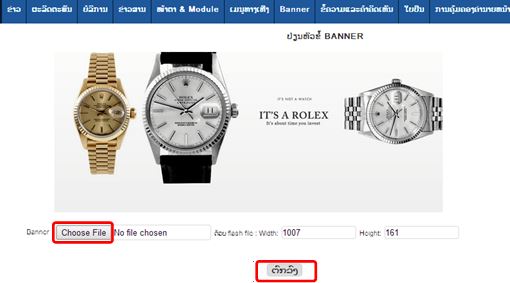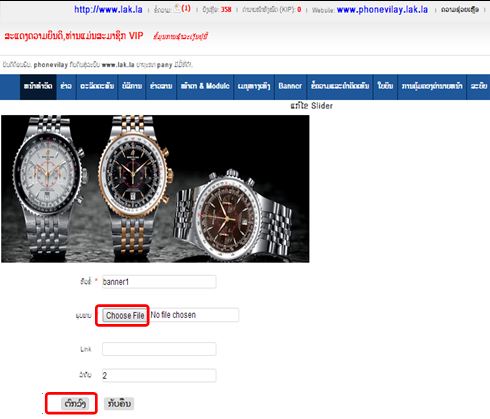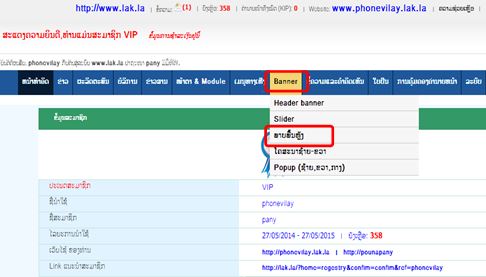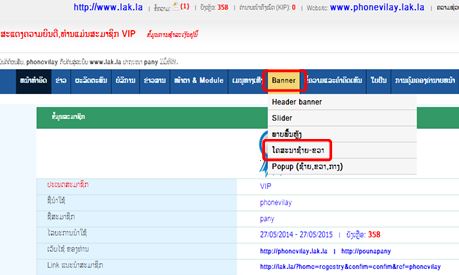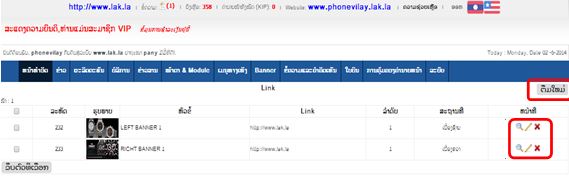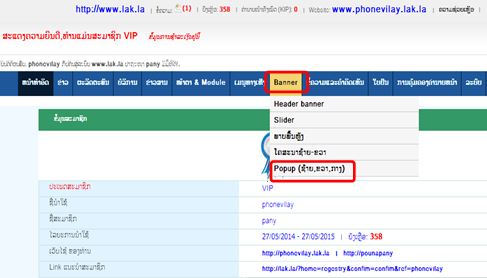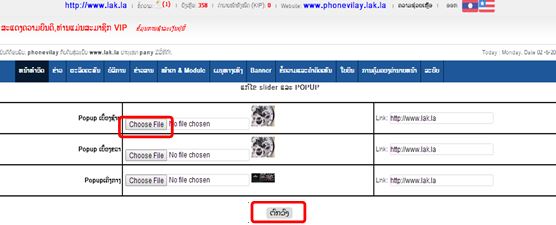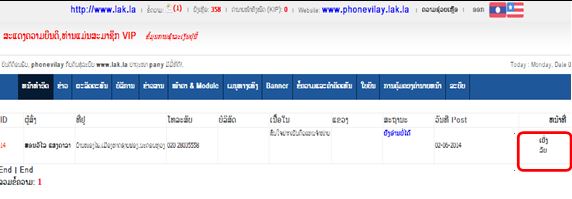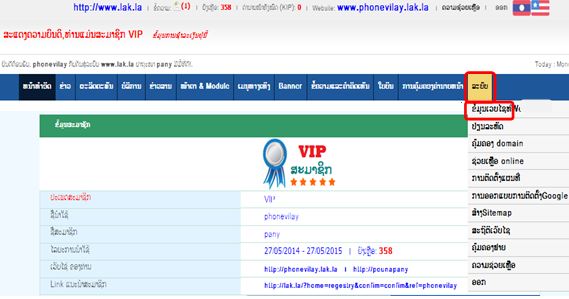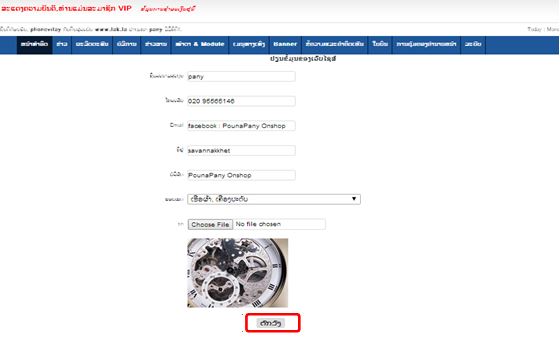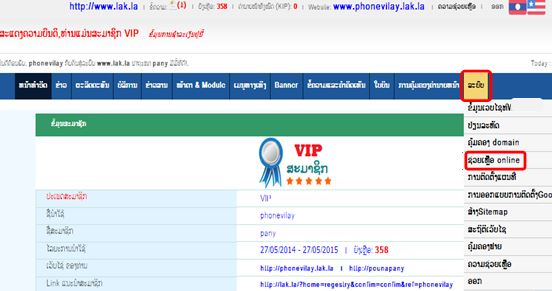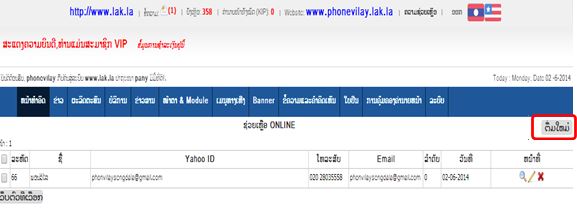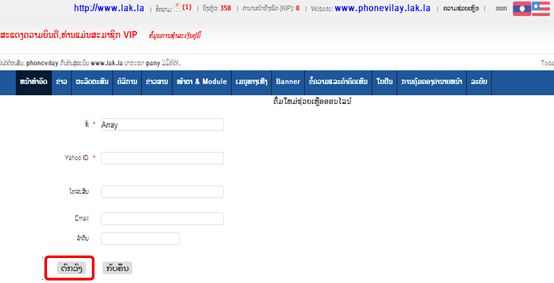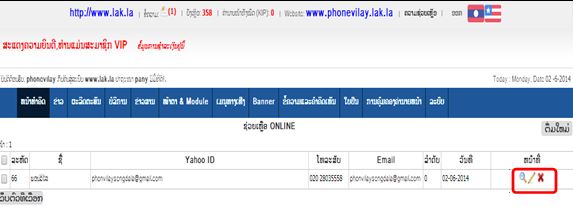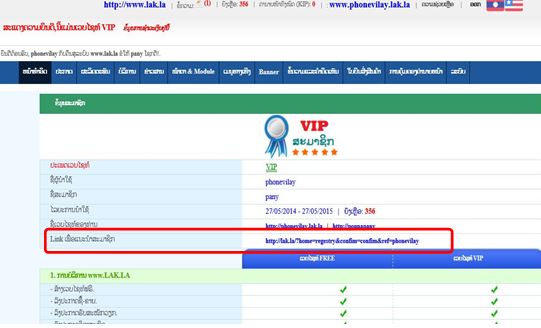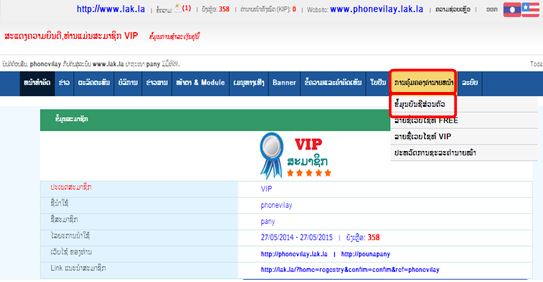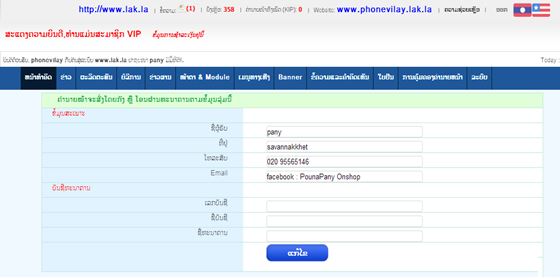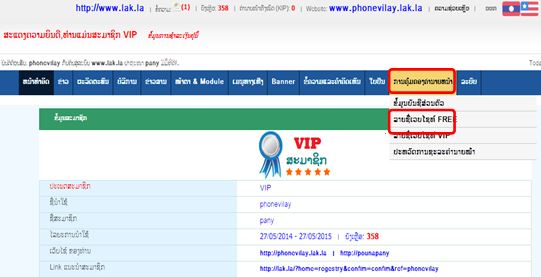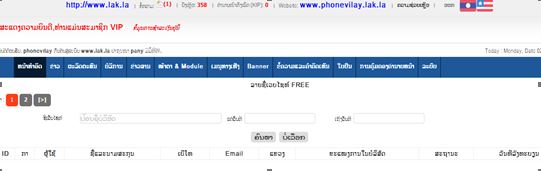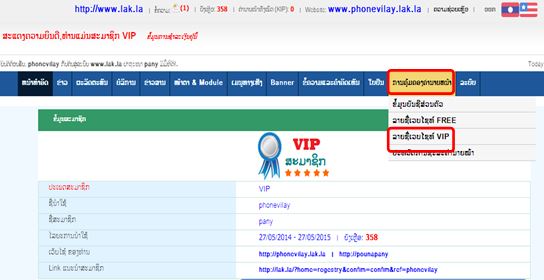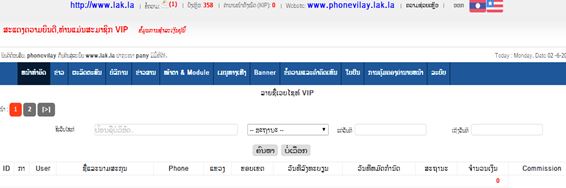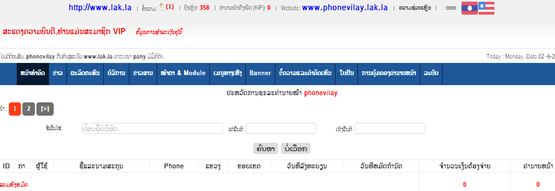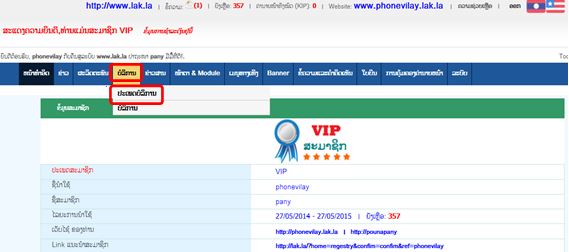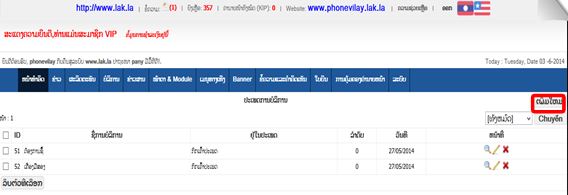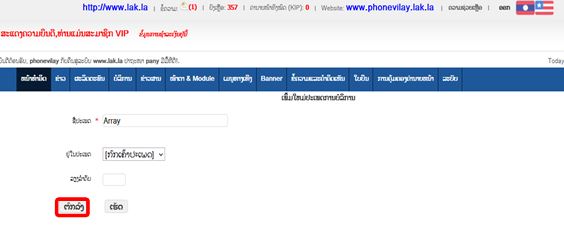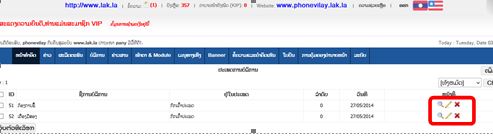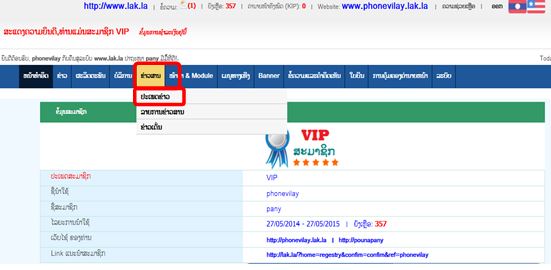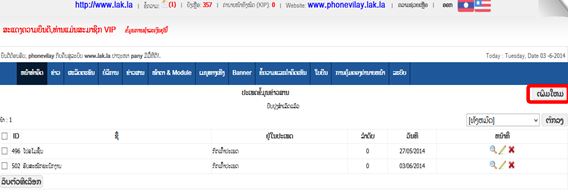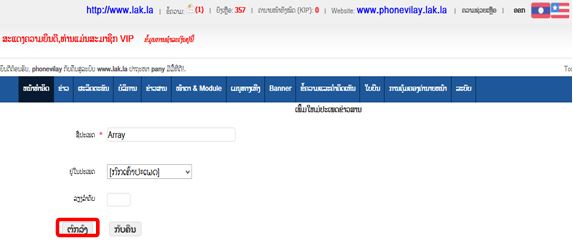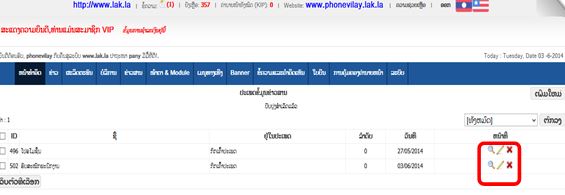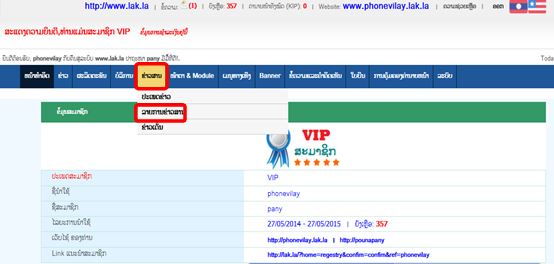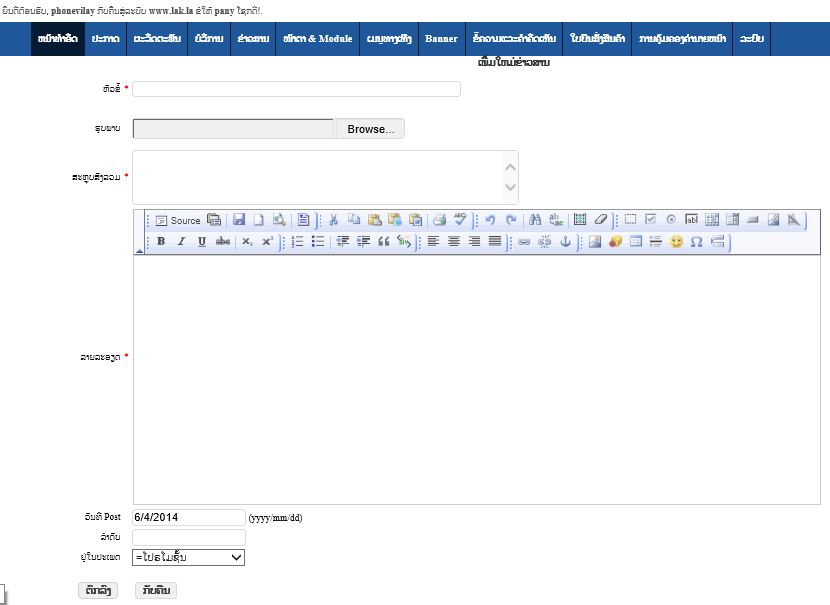à»àº™àº°àº™àº³àºàº²àº™àº„ຸ້ມຄàºàº‡à»€àº§àºšà»„ຊທ໌ (website)
ໃນເລີ່ມຕົ້ນ, ເວລາທີ່ທ່ານລົງທະບຽນໃຊ້ບà»àº¥àº´àºàº²àº™à»€àº§àºšà»„ຊທ໌à»àº¥à»‰àº§àº—່ານຈະມີ 02 ໜ້າ:
- ໜ້າທົ່ວໄປສຳລັບລູàºàº„້າທີ່ຢາàºà»€àºšàºµà»ˆàº‡àºªàºµàº™àº„້າ: www.ຊື່ຜູ້ນຳໃຊ້.LAK.LA
- ໜ້າຄຸ້ມຄàºàº‡àºªàº³àº¥àº±àºšà»àºà»‰à»„ຂຂà»à»‰àº¡àº¹àº™ à»àº¥àº° ເພີ່ມຮູບພາບ: www.lak.la/member
.png)
ໜ້າຄຸ້ມຄàºàº‡à»€àº§àºšà»„ຊທ໌à»àº¡à»ˆàº™à»œà»‰àº²àº—ີ່ມີໄວ້ໃນàºàº²àº™à»àºà»‰à»„ຂຂà»à»‰àº¡àº¹àº™àº•à»ˆàº²àº‡à»†àº‚àºàº‡à»€àº§àºšà»„ຊທ໌, ເພີ່ມຮູບພາບ à»àº¥àº°àº‚່າວສານລົງເວບໄຊທ໌... àºà»ˆàºàº™àºàº·à»ˆàº™àº—່ານຄວນເຂົ້າໄປທີ່ລິ້ງ
www.lak.la/member . ຈາàºàº™àº±à»‰àº™à»ƒàº«à»‰àº›à»‰àºàº™àºŠàº·à»ˆàºœàº¹à»‰àº™àº³à»ƒàºŠà»‰, ລະຫັດຜ່ານ, ລະຫັດຢືນຢັນ. ເທົ່ານີ້ທ່ານàºà»à»ˆàºˆàº°àºªàº²àº¡àº²àº”ເຂົ້າເຖີງໜ້າຄຸ້ມຄàºàº‡.
.png)
1. ປ່ຽນຮູບà»àºšàºšà»œà»‰àº²àº•àº²à»€àº§àºšà»„ຊ.
ເພື່àºà»ƒàº«à»‰à»œà»‰àº²àº•àº²àº‚àºàº‡ ເວບໄຊທ໌ ມີຄວາມດືງດູດà»àº¥àº°à»„ດ້ຮັບຄວາມສົນໃຈຈາàºàºœàº¹à»‰à»€àº‚ົ້າມາເບິ່ງ, ທ່ານຄວນຈະປັບà»àº•à»ˆàº‡à»œà»‰àº²à»€àº§àºšà»„ຊທ໌ໃຫ້ມີຄວາມສວàºàº‡àº²àº¡.
ວິທີàºàº²àº™àº›à»ˆàº½àº™àº®àº¹àºšà»àºšàºšà»œà»‰àº²àº•àº²àº‚àºàº‡à»€àº§àºšà»„ຊທ໌ທ່ານພຽງà»àº•à»ˆàºŠàºµà»‰à»€àº¡àº»à»‰àº²à»„ປທີ່ເມນູ ”ໜ້າຕາ à»àº¥àº° Modle”. ຫຼັງຈາàºàº™àº±à»‰àº™, ເລື່àºàº™àº¥àº»àº‡àº¡àº²àºàº»àº”ທີ່ເມນູ ”ໜ້າຕາເວບໄຊທ໌”
.jpg)
ທ່ານຈະເຫັນບັນດາຮູບà»àºšàºšà»œà»‰àº²àº•àº²àº—ີ່ຫຼາàºàº«àº¼àº²àº, ທ່ານສາມາດເບີ່ງເປັນຕົວຢ່າງàºà»ˆàºàº™àºà»à»ˆà»„ດ້. ຫຼັງຈາàºàº™àº±à»‰àº™àº–້າທ່ານຕ້àºàº‡àºàº²àº™àº™àº³à»„ປໃຊ້ໃຫ້ທ່ານàºàº»àº”ເຄື່àºàº‡à»àº²àº
"ເລືàºàº" à»àº¥à»‰àº§àºàº»àº”ໄປທີ່ປຸ່ມ "ນຳໃຊ້"
.jpg)
2. ໜ້າຕາເທີ່ງໂທລະສັບ SmartPhone.
ຕາມປົàºàºàº°àº•àº´à»àº¥à»‰àº§, ເວບໄຊທ໌ຈະສະà»àº”ງໃນຮູບà»àºšàºšàº‚àºàº‡à»œà»‰àº²àºˆà»àº„àºàº¡àºžàº´àº§à»€àº•àºµ. ທ່ານສາມາດປ່ຽນໜ້າເວບໄຊທ໌ຂàºàº‡àº—່ານໃຫ້ເປັນໃນຮູບà»àºšàºšàº—ີ່ໃຊ້ໃນມືຖື
SmartPhone, ໃຫ້ຊີ້ເມົ້າໄປທີ່ເມນູ "ໜ້າຕາ & Module". ຫຼັງຈາàºàº™àº±à»‰àº™à»€àº¥àº·à»ˆàºàº™àº¥àº»àº‡àº¡àº²àºàº»àº”ທີ່ ”ໜ້າຕາໃນໂທລະສັບ”.
.jpg)
ຈາàºàº™àº±à»‰àº™, ໜ້າຈà»àºˆàº°àºªàº°à»àº”ງຕົວເລືàºàºà»€àºžàº·à»ˆàºà»ƒàº«à»‰àº›à»ˆàº½àº™àº”້ວàºàºàº²àº™à»€àº¥àº·àºàº "ສະà»àº”ງ" à»àº¥à»‰àº§àºàº»àº” "ປ່ຽນ". ຫຼັງຈາàºàº™àº´à»‰, ລູàºàº„້າທີ່ເຂົ້າເວບໄຊທ໌ຂàºàº‡àº—່ານຜ່ານໂທລະສັບມືຖື
SmartPhone, ໜ້າຕາàºà»à»ˆàºˆàº°àº›à»ˆàº½àº™àº¡àº²à»€àº›àº±àº™àº®àº¹àºšà»àºšàºšà»œà»‰àº²àº•àº²àº—ີ່ງ່າàºàº”າàºà»€àºžàº·à»ˆàºà»ƒàº«à»‰à»àº—ດເà»àº²àº°àºàº±àºšà»œà»‰àº²àºˆà» ໂທລະສັບມືຖື .
.jpg)
3. ຕິດຕັ້ງໂມດູນ.
ທ່ານສາມາດປິດບາງໂມດູນເພື່àºàºšà»à»ˆà»ƒàº«à»‰àºªàº°à»àº”ງໃນໜ້າເວບໄຊທ໌ຂàºàº‡àº—່ານດ້ວàºàºŠàºµà»‰à»€àº¡àº»à»‰àº²à»„ປທີ່ເມນູ "ໜ້າຕາ à»àº¥àº° Module". ຫຼັງຈາàºàº™àº±à»‰àº™à»€àº¥àº·à»ˆàºàº™àº¥àº»àº‡àº¡àº²àºàº»àº”ທີ່
"ເຊື່àºàº‡/ສະà»àº”ງ Modules".
.jpg)
ໜ້າຈà»àºˆàº°àºªàº°à»àº”ງ Modules ທັງà»àº»àº”ໃນໜ້າເວບໄຊທ໌ຂàºàº‡àº—່ານ. ຈາàºàº™àº±à»‰àº™, ທ່ານສາມາດເຊື່àºàº‡àº«àº¼àº·àºªàº°à»àº”ງຕາມຄວາມຕ້àºàº‡àºàº²àº™. ຫຼັງຈາàºàº›à»ˆàº½àº™à»àº¥à»‰àº§àº—ຳàºàº²àº™àº¢àº·àº™àº¢àº±àº™.
.jpg)
4. ປ່ຽນຊື່ເມນູ.
ທ່ານສາມາດປ່ຽນຊື່ເມນູເພື່àºà»ƒàº«à»‰à»àº—ດເà»àº²àº°àºàº±àºšàºàº²àº™àºšà»àº¥àº´àºàº²àº™àº‚àºàº‡àºšà»àº¥àº´àºªàº±àº”ທ່ານ. ດ້ວàºàºàº²àº™àºŠàºµà»‰à»€àº¡àº»à»‰àº²à»„ປທີ່ເມນູ “ໜ້າຕາ à»àº¥àº° Module”. ຫຼັງຈາàºàº™àº±à»‰àº™à»€àº¥àº·à»ˆàºàº™àº¡àº²
àºàº»àº”ທີ່ “ປ່ຽນຊື່ເມນູ”.
.jpg)
ໜ້າຈà»àºˆàº°àºªàº°à»àº”ງເມນູທັງà»àº»àº”ໃນໜ້າເວບໄຊທ໌ຂàºàº‡àº—່ານ. ຈາàºàº™àº±à»‰àº™, ທ່ານສາມາດປ່ຽນຊື່ເມນູຫຼັງຈາàºàº›à»ˆàº½àº™à»àº¥à»‰àº§àº—ຳàºàº²àº™àº¢àº·àº™àº¢àº±àº™.
.jpg)
5. ຕິດຕັ້ງເມນູດ້ານເທິງ.
ໃນຂັ້ນຕົ້ນ, ເມນູດ້ານເທິງໃນໜ້າເວບໄຊທ໌ຂàºàº‡àº—່ານຈະມີ 06 ເມນູ : àºàº²àº™àºšà»àº¥àº´àºàº²àº™, ຂ່າວສານ, à»àº™àº°àº™àº³, à»àºœàº™àº—ີ່, ຖາມຕàºàºš, ຕິດຕà»à»ˆ.
.jpg)
ນàºàºàºˆàº²àº 06 ເມນູຂ້າງເທິງà»àº¥à»‰àº§, ທ່ານàºàº±àº‡àºªàº²àº¡àº²àº”ເພີ່ມເມນູໄດ້àºàºµàºàº•àº²àº¡àº„ວາມຕ້àºàº‡àºàº²àº™ (ຕົວຢ່າງ: ໂປຣໂມຊັ້ນ , ນະໂàºàºšàº²àº …). ເພື່àºàº›à»ˆàº½àº™à»àº›àº‡à»àº•à»ˆàº¥àº°
ເມນູ, ທ່ານຕ້àºàº‡à»€àº‚ົ້າສູ່ລະບົບàºà»ˆàºàº™. ຫຼັງຈາàºàº™àº±à»‰àº™à»ƒàº«à»‰àº—່ານຊີ້ເມົ້າໄປທີ່ເມນູ “ເມນູທາງເທີງ” à»àº¥à»‰àº§à»€àº¥àº·à»ˆàºàº™àº¥àº»àº‡àº¡àº²à»€àº¥àº·àºàº “ເພີ່ມ/ລຶບເມນູດ້ານເທິງ”
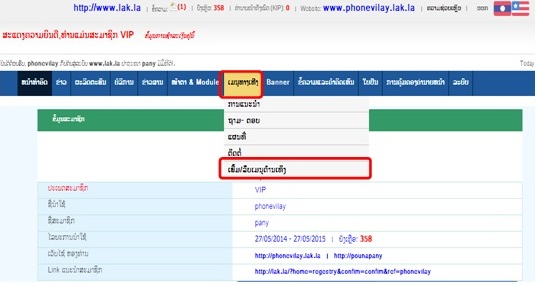
ຖ້າຫາàºàº—່ານຕ້àºàº‡àºàº²àº™à»€àºžàºµà»ˆà»ˆàº¡à»€àº¡àº™àº¹à»ƒà»à»ˆ,ໃຫ້ທ່ານàºàº»àº”ທີ່ປຸ່ມ “ຕື່ມໃà»à»ˆ” ດ້ານຂວາມື. ຈາàºàº™àº±à»‰àº™à»ƒàº«à»‰àº›à»‰àºàº™àºŠàº·à»ˆà»€àº¡àº™àº¹àº«àº¥àº±àº‡àºˆàº²àºàº™àº±à»‰àº™àºà»à»ˆàºàº»àº”ປຸ່ມຕົàºàº¥àº»àº‡.
.jpg)
ຫຼັງຈາàºàº•àº·à»ˆàº¡à»ƒà»à»ˆà»àº¥à»‰àº§, ໜ້າຈà»àºˆàº°àºªàº°à»àº”ງລາàºàºŠàº·à»ˆà»€àº¡àº™àº¹àº—ີ່ທ່ານຫາàºà»à»ˆà»€àºžàºµà»ˆàº¡. à»àº•à»ˆàº–້າທ່ານຕ້àºàº‡àºàº²àº™àº¢àº²àºàº¥àº¶àºšà»€àº¡àº™àº¹àº™àº±à»‰àº™àºàºàº, ທ່ານພຽງà»àº•à»ˆàºàº»àº”ໄປທີ່ເຄື່àºàº‡à»àº²àºàº„ູນ
ສີà»àº”ງທາງຂວາມືà»àº¥à»‰àº§àº¢àº·àº™àº¢àº±àº™àºàºµàºà»€àº—ຶ່àºà»œàº·à»ˆàº‡àº«àº¼àº·àºàºµàºàº§àº´àº—ີໜື່ງ, ຖ້າທ່ານຕ້àºàº‡àºàº²àº™àº¥àº¶àºšàº«àº¼àº²àºà»€àº¡àº™àº¹à»ƒàº™à»€àº§àº¥àº²àº”ຽວທ່ານສາມາດàºàº»àº”ເລືàºàºàº—ີ່ປ່àºàº‡à»€àºšàº·à»‰àºàº‡àºŠà»‰àº²àºàº¡àº·à»àº¥à»‰àº§àºàº»àº”ປຸ່ມ
“ລຶບຕົວທີ່ເລືàºàº”. à»àº•à»ˆàº–້າຫາàºàº•à»‰àºàº‡àºàº²àº™à»àºà»‰à»„ຂຊື່ຂàºàº‡à»€àº¡àº™àº¹à»ƒàº«à»‰àºàº»àº”ໄປທີ່ເຄຶ່àºàº‡à»àº²àº ສà»àº”ຳທາງຂວາມື.
.jpg)
6. ປ່ຽນ Banner ເທີ່ງສຸດ.
ທ່ານສາມາດປ່ຽນ Banner ເທີ່ງສຸດຕາມຄວາມຕ້àºàº‡àºàº²àº™àº‚àºàº‡àº—່ານ. ພຽງà»àº•à»ˆàº—່ານເລື່àºàº™à»€àº¡àº»à»‰àº²à»„ປທີ່ເມນູ “Banner” ຢູ່ເມນູດ້ານເທິງà»àº¥à»‰àº§à»€àº¥àº·àºàº™àº¥àº»àº‡àº¡àº²à»€àº¥àº·àºàºà»€àº¡àº™àº¹
“Banner ເທິງສຸດ”.
.jpg)
ຈາàºàº™àº±à»‰àº™, ໜ້າຈà»àºˆàº°àºªàº°à»àº”ງຟàºàº¡à»ƒàº™àºàº²àº™àº›à»ˆàº½àº™àº®àº¹àºšàºžàº²àºš, àºàº»àº”ໄປທີປຸ່ມ “ChooseFile”. ໜ້າຈà»àºˆàº°àºªàº°à»àº”ງຂື້ນມາàºàºµàºà»œà»‰àº²à»ƒà»à»ˆà»€àºžàº·à»ˆàºà»ƒàº«à»‰à»€àº¥àº·àºàºàº®àº¹àºšàºžàº²àºšàº—ີ່ເàºàº±àºšà»„ວ້ໃນ
ຄàºàº¡àºžàº´àº§à»€àº•àºµàº‚àºàº‡àº—່ານ. ຫຼັງຈາàºà»€àº¥àº·àºàºàº®àº¹àºšàºžàº²àºšàº—ີ່ຕ້àºàº‡àºàº²àº™à»àº¥à»‰àº§à»ƒàº«à»‰àºàº»àº”ປຸ່ມ “ຕົàºàº¥àº»àº‡” ທາງລຸ່ມ.
7. ປ່ຽນຮູບພາບສະໄລ້ (Slider).
ທ່ານສາມາດປ່ຽນສະໄລ້ໃນໜ້າທຳàºàº´àº”ຕາມຄວາມຕ້àºàº‡àºàº²àº™àº‚àºàº‡àº—່ານ. ພຽງà»àº•à»ˆàº—່ານເລື່àºàº™à»€àº¡àº»à»‰àº²à»„ປທີ່ເມນູ “Banner” ຢູ່ເມນູດ້ານເທິງà»àº¥à»‰àº§à»€àº¥àº·àºàº™àº¥àº»àº‡àº¡àº²àºàº»àº”
ເລືàºàºàº—ີ່ເມນູ “ສະໄລ້”.
.jpg)
ຈາàºàº™àº±à»‰àº™, ໜ້າຈà»àºˆàº°àºªàº°à»àº”ງ ຮູບພາບສະໄລ້ ທັງà»àº»àº”. ໃນນີ້ທ່ານສາມາດລຶບ - ເພີ່ມà»àº¥àº°à»àºà»‰à»„ຂສະໄລ້ຕາມຄວາມຕ້àºàº‡àºàº²àº™. ຖ້າຫາàºàº•à»‰àºàº‡àºàº²àº™àº¥àº¶àºš
ໃຫ້àºàº»àº”ໄປທີ່ເຄື່àºàº‡à»àº²àºàº„ູນສີà»àº”ງດ້ານຂວາມືà»àº¥à»‰àº§àº¢àº·àº™àº¢àº±àº™, ຖ້າທ່ານຕ້àºàº‡àºàº²àº™à»àºà»‰à»„ຂ ຫຼື ປ່ຽນສະໄລ້ໃຫ້ທ່ານàºàº»àº”ໄປທີຮູບສà»àº”ຳດ້ານຂວາມື.
.jpg)
ຈາàºàº™àº±à»‰àº™, ໜ້າຈà»àºˆàº°àºªàº°à»àº”ງà»àºšàºšàºŸàºàº¡à»€àºžàº·à»ˆàºàº›à»ˆàº½àº™àº®àº¹àºšàºªàº°à»„ລ້. ຖ້າຫາàºàº•à»‰àºàº‡àºàº²àº™àº›à»ˆàº½àº™àº®àº¹àºšàºªàº°à»„ລ້ (Slider) ໃຫ້ທ່ານàºàº»àº”ທີປຸ່ມ ”ChooseFile”. ຈາàºàº™àº±à»‰àº™, ໜ້າຈà»àºˆàº°
ສະà»àº”ງຂື້ນມາàºàºµàºà»œà»‰àº²à»ƒà»à»ˆà»€àºžàº·à»ˆàºà»ƒàº«à»‰à»€àº¥àº·àºàºàº®àº¹àºšàºžàº²àºšàº—ີ່ເàºàº±àºšà»„ວ້ໃນຄàºàº¡àºžàº´àº§à»€àº•àºµàº‚àºàº‡àº—່ານ. ຫຼັງຈາàºà»€àº¥àº·àºàºàº®àº¹àºšàºžàº²àºšàº—ີ່ຕ້àºàº‡àºàº²àº™à»àº¥à»‰àº§à»ƒàº«à»‰àºàº»àº”ປຸ່ມ "ຕົàºàº¥àº»àº‡" ທາງລຸ່ມ.
8. ປ່ຽນຮູບພາບພື້ນຫຼັງ (Background).
ທ່ານສາມາດປ່ຽນພາບພື້ນຫຼັງຕາມຄວາມຕ້àºàº‡àºàº²àº™. ພຽງà»àº•à»ˆàº—່ານເລື່àºàº™à»€àº¡àº»à»‰àº²à»„ປທີ່ເມນູ “Banner” ຢູ່ເມນູດ້ານເທິງà»àº¥à»‰àº§à»€àº¥àº·àºàº™àº¥àº»àº‡àº¡àº²àºàº»àº”ທີ່ເມນູ “ພາບພື້ນຫຼັງ”.
ຖ້າຫາàºàº•à»‰àºàº‡àºàº²àº™àº›à»ˆàº½àº™àº®àº¹àºšàºžàº²àºšàºžàº·à»‰àº™àº«àº¼àº±àº‡à»ƒàº«à»‰àº—່ານàºàº»àº”ທີປຸ່ມ “Choosefile”. ຈາàºàº™àº±à»‰àº™, ໜ້າຈà»àºˆàº°àºªàº°à»àº”ງຂື້ນມາàºàºµàºà»œà»‰àº²à»ƒà»à»ˆà»€àºžàº·à»ˆàºà»ƒàº«à»‰à»€àº¥àº·àºàºàº®àº¹àºšàºžàº²àºšàº—ີ່ເàºàº±àºšà»„ວ້
ໃນຄàºàº¡àºžàº´àº§à»€àº•àºµàº‚àºàº‡àº—່ານ. ຫຼັງຈາàºà»€àº¥àº·àºàºàº®àº¹àºšàºžàº²àºšàº—ີ່ຕ້àºàº‡àºàº²àº™à»àº¥à»‰àº§à»ƒàº«à»‰àºàº»àº”ປຸ່ມ “ຕົàºàº¥àº»àº‡” ທາງລຸ່ມ.
.jpg)
9. ປ່ຽນປ້າàºà»‚ຄສະນາ ຊ້າàº-ຂວາ.
ທ່ານສາມາດປ່ຽນປ້າàºà»‚ຄສະນາຊ້າàº-ຂວາຕາມຄວາມຕ້àºàº‡àºàº²àº™àº‚àºàº‡àº—່ານ. ພຽງà»àº•à»ˆàº—່ານເລື່àºàº™à»€àº¡àº»à»‰àº²à»„ປທີ່ເມນູ “Banner” ຢູ່ເມນູດ້ານເທິງà»àº¥à»‰àº§à»€àº¥àº·à»ˆàºàº™àº¥àº»àº‡
àºàº»àº”ເລືàºàºàº—ີ່ເມນູ “ປ້າàºà»‚ຄສະນາຊ້າàº-ຂວາ”.
ຈາàºàº™àº±à»‰àº™, ລາàºàºàº²àº™à»‚ຄສະນາຈະສະà»àº”ງຂື້ນທີ່ໜ້າຈà». ຖ້າຕ້àºàº‡àºàº²àº™à»àºà»‰à»„ຂ, ໃຫ້ທ່ານàºàº»àº”ຮູບສà»àº”ຳຢູ່ເບື້àºàº‡àº‚ວາ. ຖ້າຕ້àºàº‡àºàº²àº™àº¥àº¶àºšà»ƒàº«à»‰àºàº»àº”ໃສ່ເຄື່àºàº‡à»àº²àºàº„ູນ
à»àº¥à»‰àº§àº¢àº·àº™àº¢àº±àº™.
ຖ້າຫາàºàº•à»‰àºàº‡àºàº²àº™àº•àº·à»ˆàº¡àº›à»‰àº²àºà»‚ຄສະນາຊ້າຠ- ຂວາ ໃà»à»ˆ . ໃຫ້ທ່ານàºàº»àº”ທີປຸ່ມ “ຕື່ມໃà»à»ˆ” ດ້ານເທິງເບື້àºàº‡ ຂວາມື. ຈາàºàº™àº±à»‰àº™, ໜ້າຈà»àºˆàº°àºªàº°à»àº”ງຟàºàº¡à»ƒàº«à»‰àº—່ານ
àºàº»àº”ທີປຸ່ມ “Choosefile”. à»àº¥à»‰àº§à»œà»‰àº²àºˆà»àºˆàº° ສະà»àº”ງ ຂື້ນມາàºàºµàºà»œà»‰àº²à»ƒà»à»ˆà»€àºžàº·à»ˆàºà»ƒàº«à»‰à»€àº¥àº·àºàºàº®àº¹àºšàºžàº²àºšàº—ີ່ເàºàº±àºšà»„ວ້ໃນຄàºàº¡àºžàº´àº§à»€àº•àºµàº‚àºàº‡àº—່ານ. àºàº»àº”ເລືàºàºàºªàº°àº–ານທີ່ວ່າຕ້àºàº‡àºàº²àº™
ໃຫ້ຢູ່ເບື້àºàº‡àºŠà»‰àº²àºàº«àº¼àº·àº‚ວາຫຼັງຈາàºà»ƒàº«à»‰àºàº»àº”ປຸ່ມ.
10. ປ່ຽນສະໄລ້ຊ້າàº, ຂວາ, Popup.
ທ່ານສາມາດປ່ຽນສະໄລ້ຊ້າຠ- ຂວາຕາມຄວາມຕ້àºàº‡àºàº²àº™àº‚àºàº‡àº—່ານ. ພຽງà»àº•à»ˆàº—່ານເລື່àºàº™à»€àº¡àº»à»‰àº²à»„ປທີ່ເມນູ “Banner” ຢູ່ເມນູດ້ານເທິງà»àº¥à»‰àº§à»€àº¥àº·à»ˆàºàº™àº¥àº»àº‡àº¡àº²àºàº»àº”ທີ່
ເມນູ “popup (ຊ້າàº,ຂວາ,àºàº²àº‡)”.
ຖ້າຕ້àºàº‡àºàº²àº™à»àºà»‰à»„ຂສະໄລ້ (slide), ໃຫ້ທ່ານàºàº»àº”ໄປທີ່ປຸ່ມ “ChooseFile”. ຈາàºàº™àº±à»‰àº™, ໜ້າຈà»àºˆàº°àºªàº°à»àº”ງຂື້ນມາàºàºµàºà»œà»‰àº²à»ƒà»à»ˆà»€àºžàº·à»ˆàºà»ƒàº«à»‰à»€àº¥àº·àºàºàº®àº¹àºšàºžàº²àºšàº—ີ່ເàºàº±àºšà»„ວ້
ໃນຄàºàº¡àºžàº´àº§à»€àº•àºµàº‚àºàº‡àº—່ານ. ຫຼັງຈາàºà»€àº¥àº·àºàº ຮູບພາບທີ່ຕ້àºàº‡àºàº²àº™à»àº¥à»‰àº§à»ƒàº«à»‰àºàº»àº”ປຸ່ມ “ຕົàºàº¥àº»àº‡”.
11. ຂà»à»‰àº„ວາມຕິດຕà»à»ˆ, ຄຳຄິດເຫັນຕà»à»ˆàºœàº°àº¥àº´àº”ຕະພັນ.
ລູàºàº„້າສາມາດຕິດຕà»à»ˆà»„ປຫາທ່ານດ້ວàºà»€àº¡àº™àº¹ “ຕິດຕà»à»ˆ” ຢູ່ເມນູດ້ານເທິງ. ໃນນັ້ນທ່ານàºàº±àº‡àºªàº²àº¡àº²àº”ເບີ່ງ , à»àºà»‰à»„ຂà»àº¥àº°àº¥àº¶àºšà»€àº™àº·à»‰àºà»ƒàº™àº‚àºàº‡àº‚à»à»‰àº„ວາມຖ້າຕ້àºàº‡àºàº²àº™
ເບີ່ງຂà»à»‰àº„ວາມທີລູàºàº„້າສົ່ງມາໃຫ້ທ່ານເລື່àºàº™à»€àº¡àº»à»‰àº²à»„ປທີ່ ”ຂà»à»Šàº„ວາມà»àº¥àº°àº„ຳຄິດເຫັນ”. à»àº¥à»‰àº§à»€àº¥àº·à»ˆàºàº™àº¥àº»àº‡àº¡àº²à»€àº¥àº·àºàº ”ຂà»à»‰àº„ວາມຕິດຕà»à»ˆ”
ຈາàºàº™àº±à»‰àº™, ລາàºàºàº²àº™àº‚à»à»‰àº„ວາມຈາຠລູàºàº„້າ ຈະສະà»àº”ງຂື້ນທີ່ໜ້າຈà». ທ່ານສາມາດເຂົ້າໄປເບີ່ງà»àº¥àº°àº¥àº¶àºšà»‚ດàºàºàº²àº™àºàº»àº”ເລືàºàºàº„ຳສັ່ງດ້ານຂ້າງເບື້àºàº‡àº‚ວາມື.
ພ້àºàº¡àº™àº±à»‰àº™, ລູàºàº„້າຂàºàº‡àº—່ານàºàº±àº‡àºªàº²àº¡àº²àº”ສະà»àº”ງຄວາມຄິດເຫັນàºà»ˆàº½àº§àºàº±àºšàºªàºµàº™àº„້າໃນໜ້າເວບໄຊທ໌ຂàºàº‡àº—່ານຜ່ານໜ້າຫຼັຠWWW.LAK.LA à»àº¥àº°à»œà»‰àº²à»€àº§àºšà»„ຊທ໌
ຂàºàº‡àº—່ານເàºàº‡à»àº¥àº°àº—່ານàºà»à»ˆàºàº±àº‡àºªàº²àº¡àº²àº”ເບີ່ງ, à»àºà»‰à»„ຂà»àº¥àº°àº¥àº¶àºšàº„ຳຄິດເຫັນຂàºàº‡àº¥àº¹àºàº„້າ.
12. ປ່ຽນຂà»à»‰àº¡àº¹àº™àº‚àºàº‡à»€àº§àºšà»„ຊທ໌ (Website).
ທ່ານສາມາດà»àºà»‰à»„ຂຂà»à»‰àº¡àº¹àº™àºà»ˆàº½àº§àºàº±àºšà»€àº§àºšà»„ຊທ໌ຂàºàº‡àº—່ານດ້ວàºàºàº²àº™à»€àº¥àº·à»ˆàºàº™à»€àº¡àº»à»‰àº²à»„ປທີ່ເມນູ ”ລະບົບ” ຢູ່ເມນູດ້ານເທິງ. ຈາàºàº™àº±à»‰àº™à»€àº¥àº·à»ˆàºàº™àº¥àº»àº‡àº¡àº²à»€àº¥àº·àºàº ”ຂà»à»‰àº¡àº¹àº™à»€àº§àºšà»„ຊທ໌"
ຫຼັງຈາàºàº™àº±à»‰àº™, ໜ້າຈà»àºˆàº°àºªàº°à»àº”ງຂà»à»‰àº¡àº¹àº™àºà»ˆàº½àº§àºàº±àºšà»€àº§àºšà»„ຊທ໌. ທ່ານສາມາດà»àºà»‰à»„ຂຕາມຄວາມຕ້àºàº‡àºàº²àº™àº«àº¥àº±àº‡àºˆàº²àºàº™àº±à»‰àº™à»ƒàº«à»‰àºàº»àº”ປຸ່ມ "ຕົàºàº¥àº»àº‡"
ຂà»à»‰àº¡àº¹àº™àºà»ˆàº½àº§àºàº±àºšà»€àº§àºšà»„ຊທ໌ຂàºàº‡àº—່ານຈະສະà»àº”ງຢູ່ດ້ານລຸ່ມສຸດຂàºàº‡à»€àº§àºšà»„ຊທ໌ທົ່ວໄປ.
13.ເພີ່ມ/ລຶບຂà»à»‰àº¡àº¹àº™àºàº²àº™àºŠà»ˆàº§àºà»€àº«àº¼àº¶àºàºàºàº™àº¥àº²àº
ທ່ານສາມາດ ເພີ່ມ/ລຶບ ຂà»à»‰àº¡àº¹àº™à»€àºžàº·à»ˆàºà»ƒàº«à»‰àºàº²àº™àºŠà»ˆàº§àºà»€àº«àº¼àº·àºàº¥àº¹àºàº„້າà»àºšàºšàºàºàº™àº¥àº²àºà»€àºŠàº±à»ˆàº™:ເບີໂທ,email,yahoo... ທ່ານສາມາດà»àºà»‰à»„ຂຂà»à»‰àº¡àº¹àº™à»ƒàº™àºàº²àº™ ຊ່ວàºà»€àº«àº¼àº·àºàº¥àº¹àºàº„້າ
à»àºšàºšàºàºàº™àº¥àº²àºàº”້ວàºàºàº²àº™ ເລື່àºàº™à»€àº¡àº»à»‰àº²à»„ປທີ່ເມນູ ”ລະບົບ” ຢູ່ເມນູດ້ານເທິງ. ຈາàºàº™àº±à»‰àº™à»€àº¥àº·à»ˆàºàº™àº¥àº»àº‡àº¡àº²à»€àº¥àº·àºàº ”ຊ່ວàºà»€àº«àº¼àº·àº online”
ຫຼັງຈາàºàº™àº±à»‰àº™, ໜ້າຈà»àºˆàº°àºªàº°à»àº”ງຊື່, ເບີໂທ, àºàºµà»€àº¡àº¥... ທ່ານສາມາດເພີ່ມຫຼືລຶບຕາມຄວາມຕ້àºàº‡àºàº²àº™. ຖ້າຕ້àºàº‡àºàº²àº™àº•àº·à»ˆàº¡à»ƒà»à»ˆà»ƒàº«à»‰àºàº»àº”ປຸ່ມ "ຕື່ມໃà»à»ˆ" ຢູ່ດ້ານເທິງ
ເບື້àºàº‡àº‚ວາມື.
ຈາàºàº™àº±à»‰àº™àº›à»‰àºàº™àº‚à»à»‰àº¡àº¹àº™à»ƒàº«à»‰àº„ົບຖ້ວນà»àº¥à»‰àº§àºàº»àº”ປຸ່ມ "ຕົàºàº¥àº»àº‡".
ຖ້າຕ້àºàº‡àºàº²àº™à»àºà»‰à»„ຂຂà»à»‰àº¡àº¹àº™àºŠà»ˆàº§àºà»€àº«àº¼àº·àº, ໃຫ້ທ່ານàºàº»àº”ຮູບສà»àº”ຳຢູ່ເບື້àºàº‡àº‚ວາຂàºàº‡àº®àº¹àºšàºžàº²àºš. ຖ້າຕ້àºàº‡àºàº²àº™àº¥àº¶àºšà»ƒàº«à»‰àºàº»àº”ໃສ່ເຄື່àºàº‡à»àº²àºàº„ູນສີà»àº”ງà»àº¥à»‰àº§àº¢àº·àº™àº¢àº±àº™.
14. ຕິດຕັ້ງ Google Analytics.
15. ຄຸ້ມຄàºàº‡àº„່ານາàºà»œà»‰àº².
ຖ້າທ່ານໄດ້ໃຊ້ບà»àº¥àº´àºàº²àº™à»€àº§àºšà»„ຊທ໌ຜ່ານ www.lak.la à»àº¥à»‰àº§. ໃນນັ້ນ, ທ່ານàºàº±àº‡àºªàº²àº¡àº²àº”à»àº™àº°àº™àº³à»ƒàº«à»‰àº¥àº¹àºàº„້າທ່ານàºàº·à»ˆàº™à»€àºžàº·à»ˆàºà»€àº‚ົ້າມາໃຊ້ບà»àº¥àº´àºàº²àº™à»€àº§àºšà»„ຊທ໌, ທ່ານàºà»à»ˆàºˆàº°à»„ດ້
ຮັບຄ່າຕàºàºšà»àº—ນຈາàºàºžàº§àºà»€àº®àº»àº²àº™àº³àºàºµàº. ວີທີàºàº²àº™à»àº™àº°àº™àº³àº¥àº¹àºàº„້າà»àº¡à»ˆàº™à»ƒàº«à»‰àº—່ານສົ່ງລິ້ງ http://lak.la/?home=regestry&confim=confim&ref=ຊື້ນຳໃຊ້ ຫຼັງຈາàºàº¥àº¹àºàº„້າ
ທີ່ທ່ານà»àº™àº°àº™àº³à»„ດ້ຊຳລະຄ່າບà»àº¥àº´àºàº²àº™à»ƒàº«à»‰àºžàº§àºà»€àº®àº»àº². ພຽງເທົ່ານີ້ທ່ານàºà»à»ˆàºˆàº°à»„ດ້ຮັບຄ່າຕàºàºšà»àº—ນສູງເຖີງ 10% ຂàºàº‡àºˆàº³àº™àº§àº™à»€àº‡àºµàº™ .
ທ່ານສາມາດຄຸ້ມຄàºàº‡àº¥àº¹àºàº„້າທີ່ທ່ານໄດ້à»àº™àº°àº™àº³à»àº¥àº°àº„່າຕàºàºšà»àº—ນທີ່ທ່ານໄດ້ຮັບຜ່ານທາງລະບົບ :
- ຂà»à»‰àº¡àº¹àº™àºšàº±àº™àºŠàºµàºªà»ˆàº§àº™àº•àº»àº§: ເລື່àºàº™à»€àº¡àº»à»‰àº²à»„ປທີ່ ”àºàº²àº™àº„ຸ້ມຄàºàº‡àº„່ານາàºà»œà»‰àº²” ໃນເມນູດ້ານເທິງ. ຈາàºàº™àº±à»‰àº™à»€àº¥àº·à»ˆàºàº™àº¥àº»àº‡àº¡àº²à»€àº¥àº·àºàº ”ຂà»à»‰àº¡àº¹àº™àºšàº±àº™àºŠàºµàºªà»ˆàº§àº™àº•àº»àº§”.
ນີ້à»àº¡à»ˆàº™àº‚à»à»‰àº¡àº¹àº™àºà»ˆàº½àº§àºàº±àºšàºàº²àº™àºŠàº³àº¥àº°àº„່ານາàºà»œà»‰àº²àºˆàº²àºàºšà»àº¥àº´àºªàº±àº”ຂàºàº‡àºžàº§àºà»€àº®àº»àº² ໃຫ້à»àºà»ˆàº—່ານ. àºàº°àº¥àº¸àº™àº²àº›à»‰àºàº™àº‚à»à»‰àº„ວາມໃຫ້ຖືàºàº•à»‰àºàº‡, ບà»à»ˆàº§à»ˆàº²àºˆàº°à»€àº›àº±àº™àºŠàº·à»ˆà»àº¥àº°àº™àº²àº¡àºªàº°àºàº¸àº™,
ເບີໂທ, àºàºµà»€àº¡àº¥, ເລàºàºšàº±àº™àºŠàºµ, ຊື່ເຈົ້າຂàºàº‡àºšàº±àº™àºŠàºµ, ຊື່ທະນາຄານ. ເພາະພວàºà»€àº®àº»àº²àºˆàº°à»‚àºàº™àº„່ານາàºà»œà»‰àº²àºœà»ˆàº²àº™àºšàº±àº™àºŠàºµàº—ີ່ທ່ານໄດ້ລະບຸ ຫຼື àºàº²àº”ຈະຈ່າàºà»€àº›àº±àº™à»€àº‡àºµàº™àºªàº»àº”à»àº¥à»‰àº§à»àº•à»ˆ
ຄວາມສະດວàºàº‚àºàº‡àº—່ານ.
- ລາàºàºŠàº·à»ˆà»€àº§àºšà»„ຊທ໌ FREE ທີ່ທ່ານໄດ້à»àº™àº°àº™àº³.
ເລື່àºàº™à»€àº¡àº»à»‰àº²à»„ປທີ່ ”àºàº²àº™àº„ຸ້ມຄàºàº‡àº„່ານາàºà»œà»‰àº²” ໃນເມນູດ້ານເທິງ. ຈາàºàº™àº±à»‰àº™à»€àº¥àº·à»ˆàºàº™àº¥àº»àº‡àº¡àº²à»€àº¥àº·àºàº ”ລາàºàºŠàº·à»ˆà»€àº§àºšà»„ຊທ໌ FREE”.
ໜ້າຈà»àºˆàº°àºªàº°à»àº”ງລາàºàºŠàº·à»ˆà»€àº§àºšà»„ຊທ໌ FREE ທີ່ທ່ານໄດ້à»àº™àº°àº™àº³.
- ລາàºàºŠàº·à»ˆà»€àº§àºšà»„ຊທ໌ VIP ທີ່ທ່ານໄດ້à»àº™àº™àº³.
ເລື່àºàº™à»€àº¡àº»à»‰àº²à»„ປທີ່”àºàº²àº™àº„ຸ້ມຄàºàº‡àº„່ານາàºà»œà»‰àº² ”ໃນເມນູດ້ານເທິງ. ຈາàºàº™àº±à»‰àº™à»€àº¥àº·à»ˆàºàº™àº¥àº»àº‡àº¡àº²à»€àº¥àº·àºàº ”ລາàºàºŠàº·à»ˆà»€àº§àºšà»„ຊທ໌ VIP”.
ໜ້າຈà»àºˆàº°àºªàº°à»àº”ງລາàºàºŠàº·à»ˆà»€àº§àºšà»„ຊທ໌ VIP ທີ່ທ່ານໄດ້à»àº™àº°àº™àº³.
- ປະຫວັດທີ່ www.lak.la ໄດ້ຕàºàºšà»àº—ນຄ່ານາàºà»œà»‰àº².
ເລື່àºàº™à»€àº¡àº»à»‰àº²à»„ປທີ່ ”àºàº²àº™àº„ຸ້ມຄàºàº‡àº„່ານາàºà»œà»‰àº²” ໃນເມນູດ້ານເທິງ. ຈາàºàº™àº±à»‰àº™à»€àº¥àº·à»ˆàºàº™àº¥àº»àº‡àº¡àº²à»€àº¥àº·àºàº ”ປະຫວັດàºàº²àº™àºŠàº³àº¥àº°àº„່ານາàºà»œà»‰àº²”.
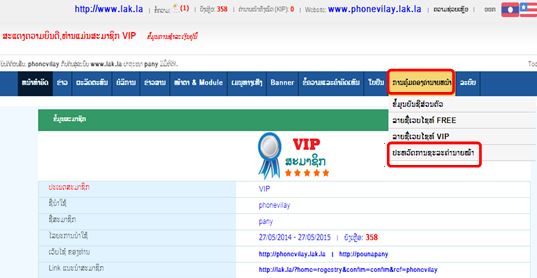
ໜ້າຈà»àºˆàº°àºªàº°à»àº”ງປະຫວັດàºàº²àº™àºŠàº³àº¥àº°àº„່ານາàºà»œà»‰àº²àºˆàº²àºàº—າງບà»àº¥àº´àºªàº±àº”.
16. ຄຸ້ມຄàºàº‡àºàº²àº™àºšà»àº¥àº´àºàº²àº™.
ເລື່àºàº™à»€àº¡àº»à»‰àº²à»„ປທີ່ ”ບà»àº¥àº´àºàº²àº™” ໃນເມນູດ້ານເທິງ. ຈາàºàº™àº±à»‰àº™à»€àº¥àº·à»ˆàºàº™àº¥àº»àº‡àº¡àº²à»€àº¥àº·àºàº ”ປະເພດບà»àº¥àº´àºàº²àº™”.
ໃນນີ້, ທ່ານສາມາດເພີ່ມຫົວຂà»à»‰àºàº²àº™àºšà»àº¥àº´àºàº²àº™àº‚àºàº‡àºšà»àº¥àº´àºªàº±àº”ຂàºàº‡àº—່ານຕາມຄວາມຕ້àºàº‡àºàº²àº™. ໂດàºàºàº²àº™àºàº»àº”ປຸ່ມ ”ເພີ່ມໃà»à»ˆ” ຢູ່ດ້ານຂວາມືເບື້àºàº‡à»€àº—ິງ.
ຫຼັງຈາàºàº™àº±à»‰àº™, ປ້àºàº™àº‚à»à»‰àº¡àº¹àº™à»ƒàº«à»‰àº„ົບຖ້ວນà»àº¥à»‰àº§àºàº»àº”ປຸ່ມ "ຕົàºàº¥àº»àº‡"
ຖ້າທ່ານມີຄວາມຕ້àºàº‡àºàº²àº™àº¢àº²àºàº¥àº¶àºšà»ƒàº«à»‰àºàº»àº”ໄປທີ່ເຄື່àºàº‡à»àº²àºàº„ູນສີà»àº”ງຢູ່ທາງຂ້າງà»àº¥à»‰àº§àº¢àº·àº™àº¢àº±àº™. ຖ້າຕ້àºàº‡àºàº²àº™à»àºà»‰à»„ຂໃຫ້àºàº»àº”ໄປທີ່ເຄື່àºàº‡à»àº²àºàºªà»àº”ຳຈາàºàº™àº±à»‰àº™
ທຳàºàº²àº™àº›àº±àºšàº›àº¸àº‡à»àº¥à»‰àº§àºàº»àº”ປຸ່ມ "ຕົàºàº¥àº»àº‡"
17. ຄຸ້ມຄàºàº‡àº‚່າວສານ.
ທ່ານສາມາດເພີ່ມປະເພດຂ່າວສານຕ່າງໆບà»à»ˆàº§à»ˆàº²àºˆàº°à»€àº›àº±àº™àº‚່າວສານàºà»ˆàº½àº§àºàº±àºšàºšà»àº¥àº´àºªàº±àº”ຫຼືຂ່າວສານàºàº·à»ˆàº™à»†. ເລື່àºàº™à»€àº¡àº»à»‰àº²à»„ປທີເມນູ ”ຂ່າວສານ” à»àº¥à»‰àº§à»€àº¥àº·à»ˆàºàº™àº¥àº»àº‡àº¡àº²à»€àº¥àº·àºàº
”ປະເພດຂ່າວສານ”
ໃນນີ້, ທ່ານສາມາດເພີ່ມປະເພດຂ່າວສານຕາມຄວາມຕ້àºàº‡àºàº²àº™. ໂດàºàºàº²àº™àºàº»àº”ປຸ່ມ ”ເພີ່ມໃà»à»ˆ” ຢູ່ດ້ານຂວາມືເບື້àºàº‡à»€àº—ິງ.
ຫຼັງຈາàºàº™àº±à»‰àº™, ປ້àºàº™àº‚à»à»‰àº¡àº¹àº™à»ƒàº«à»‰àº„ົບຖ້ວນà»àº¥à»‰àº§àºàº»àº”ປຸ່ມ "ຕົàºàº¥àº»àº‡"
ຖ້າທ່ານມີຄວາມຕ້àºàº‡àºàº²àº™àº¢àº²àºàº¥àº¶àºšà»ƒàº«à»‰àºàº»àº”ໄປທີ່ເຄື່àºàº‡à»àº²àºàº„ູນສີà»àº”ງຢູ່ທາງຂ້າງà»àº¥à»‰àº§àº¢àº·àº™àº¢àº±àº™. ຖ້າຕ້àºàº‡àºàº²àº™à»àºà»‰à»„ຂໃຫ້àºàº»àº”ໄປທີ່ເຄື່àºàº‡à»àº²àºàºªà»àº”ຳ, ຈາàºàº™àº±à»‰àº™
ທຳàºàº²àº™àº›àº±àºšàº›àº¸àº‡à»àº¥à»‰àº§àºàº»àº”ປຸ່ມ "ຕົàºàº¥àº»àº‡"
ຖ້າຕ້àºàº‡àºàº²àº™à»€àºžàºµà»ˆàº¡àº‚່າວສານ. ເລື່àºàº™à»€àº¡àº»à»‰àº²à»„ປທີເມນູ ”ຂ່າວສານ” à»àº¥à»‰àº§à»€àº¥àº·à»ˆàºàº™àº¥àº»àº‡àº¡àº²à»€àº¥àº·àºàº ”ລາàºàºàº²àº™àº‚່າວສານ”
ຫຼັງຈາàºàº™àº±à»‰àº™, ປ້àºàº™àº‚à»à»‰àº¡àº¹àº™à»àº¥àº°à»€àº™àº·à»‰àºà»ƒàº™àº‚àºàº‡àº‚່າວສານໃຫ້ຄົບຖ້ວນà»àº¥à»‰àº§àºàº»àº”ປຸ່ມ "ຕົàºàº¥àº»àº‡"